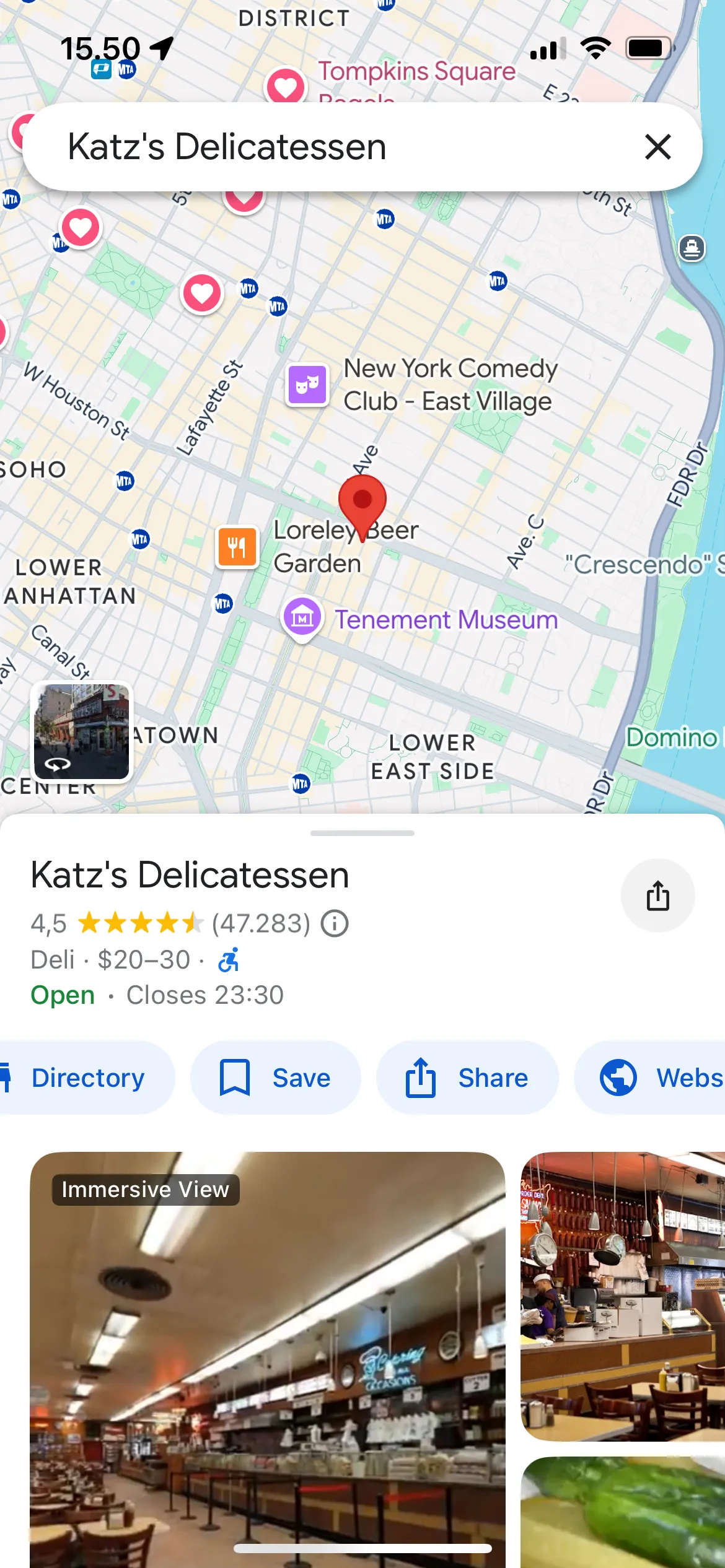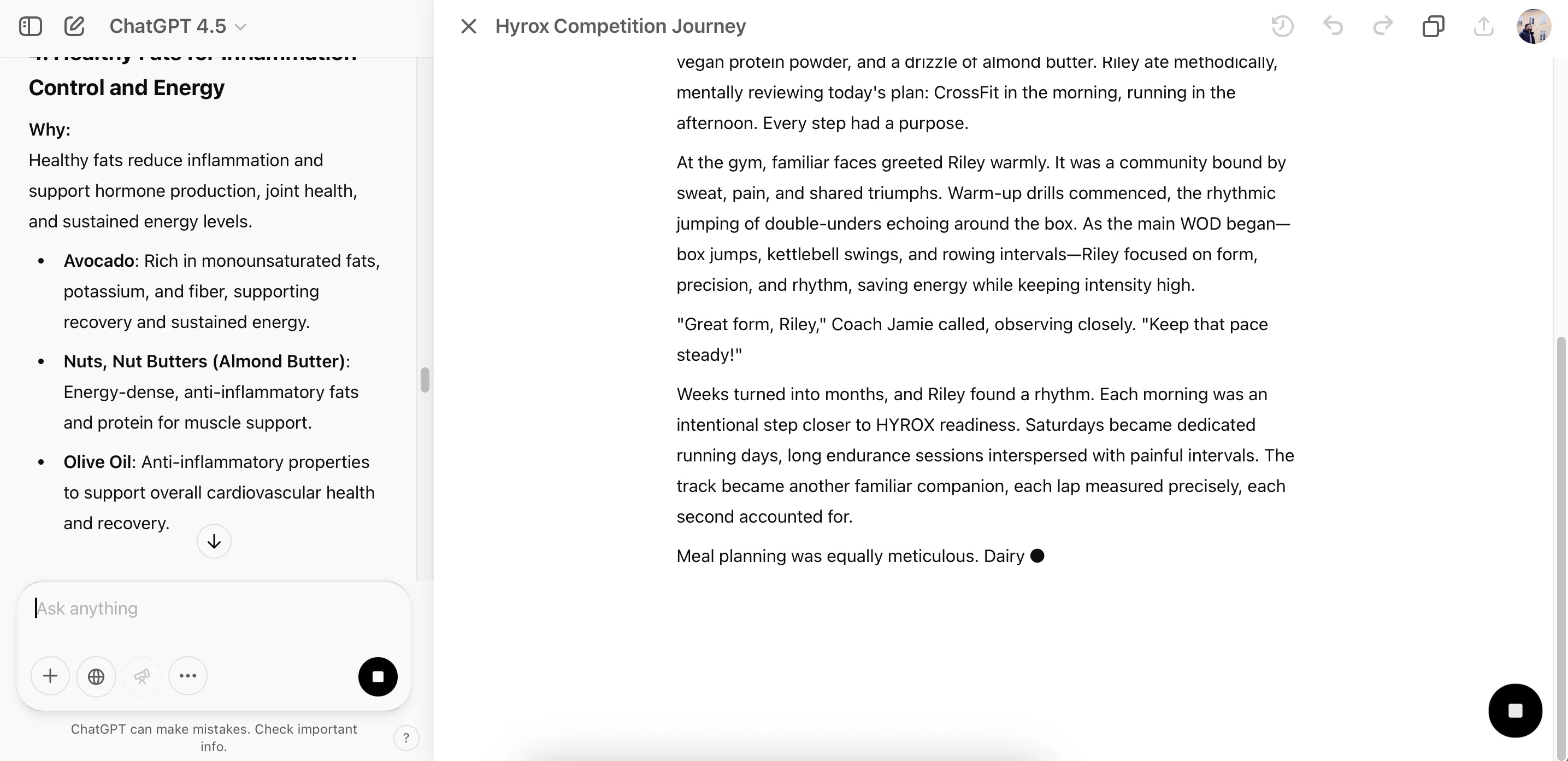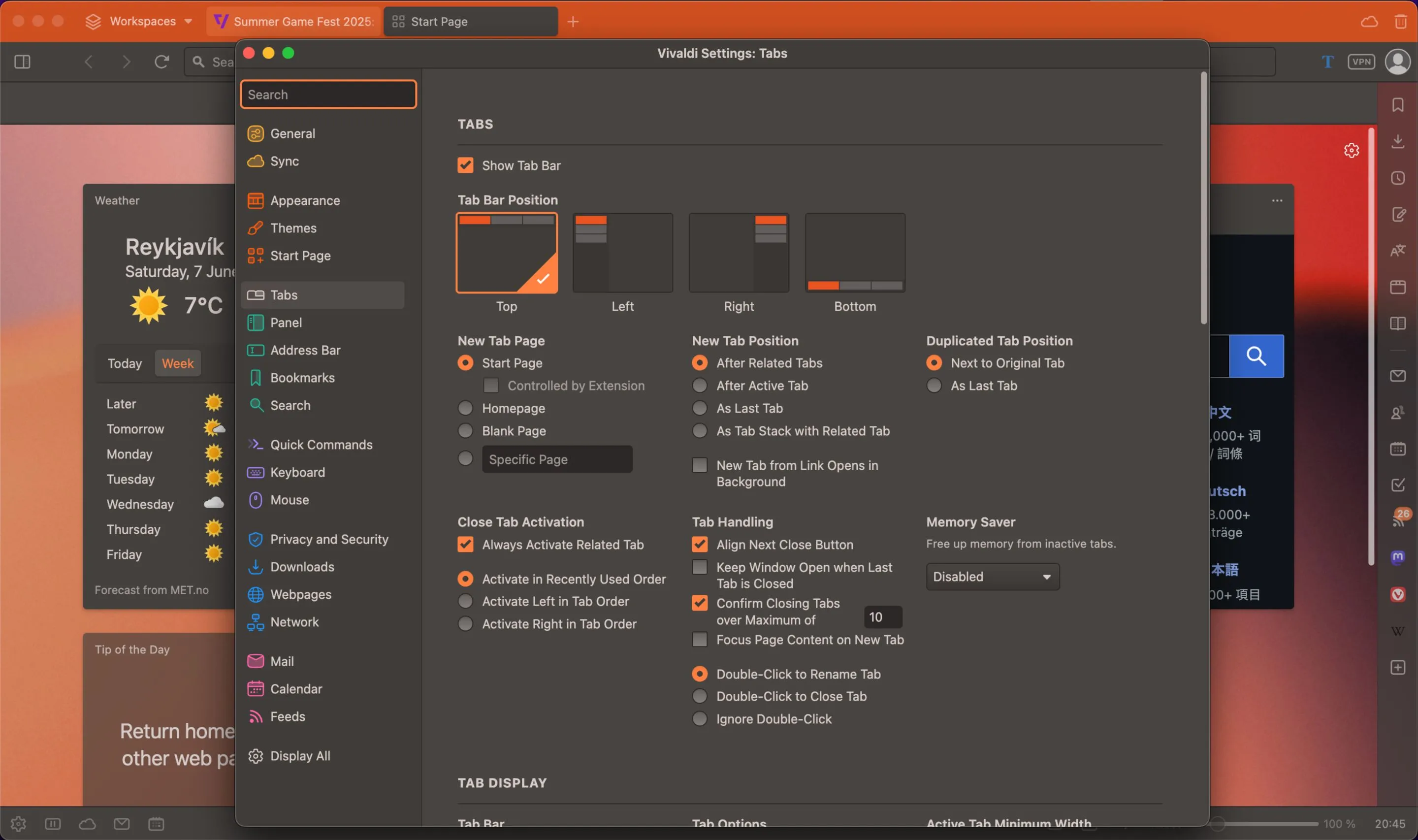Khi các phím trên bàn phím của bạn đột nhiên ngừng hoạt động, điều đó không nhất thiết có nghĩa là chúng đã bị hỏng hoặc cần phải thay thế hoàn toàn. Từ việc kiểm tra cài đặt bàn phím, chạy trình khắc phục sự cố cho đến cập nhật driver, có rất nhiều phương pháp bạn có thể thử để sửa lỗi các phím bàn phím không hoạt động hiệu quả. Bài viết này sẽ hướng dẫn chi tiết các bước khắc phục, giúp bạn nhanh chóng đưa bàn phím trở lại trạng thái hoạt động bình thường trên hệ điều hành Windows.
Trước khi đi sâu vào các giải pháp, nếu bạn đang mắc kẹt ở màn hình đăng nhập vì một số phím trên bàn phím không hoạt động, bạn có thể sử dụng bàn phím ảo của Windows để đăng nhập vào tài khoản của mình.
Sử dụng Bàn phím ảo để đăng nhập:
- Tại màn hình đăng nhập, nhấp vào tùy chọn Trợ năng (Accessibility) ở góc dưới bên phải.
- Bật công tắc bên cạnh Bàn phím trên màn hình (On-screen keyboard). Bàn phím ảo sẽ xuất hiện.
- Sử dụng bàn phím ảo để nhập mật khẩu và nhấn Enter.
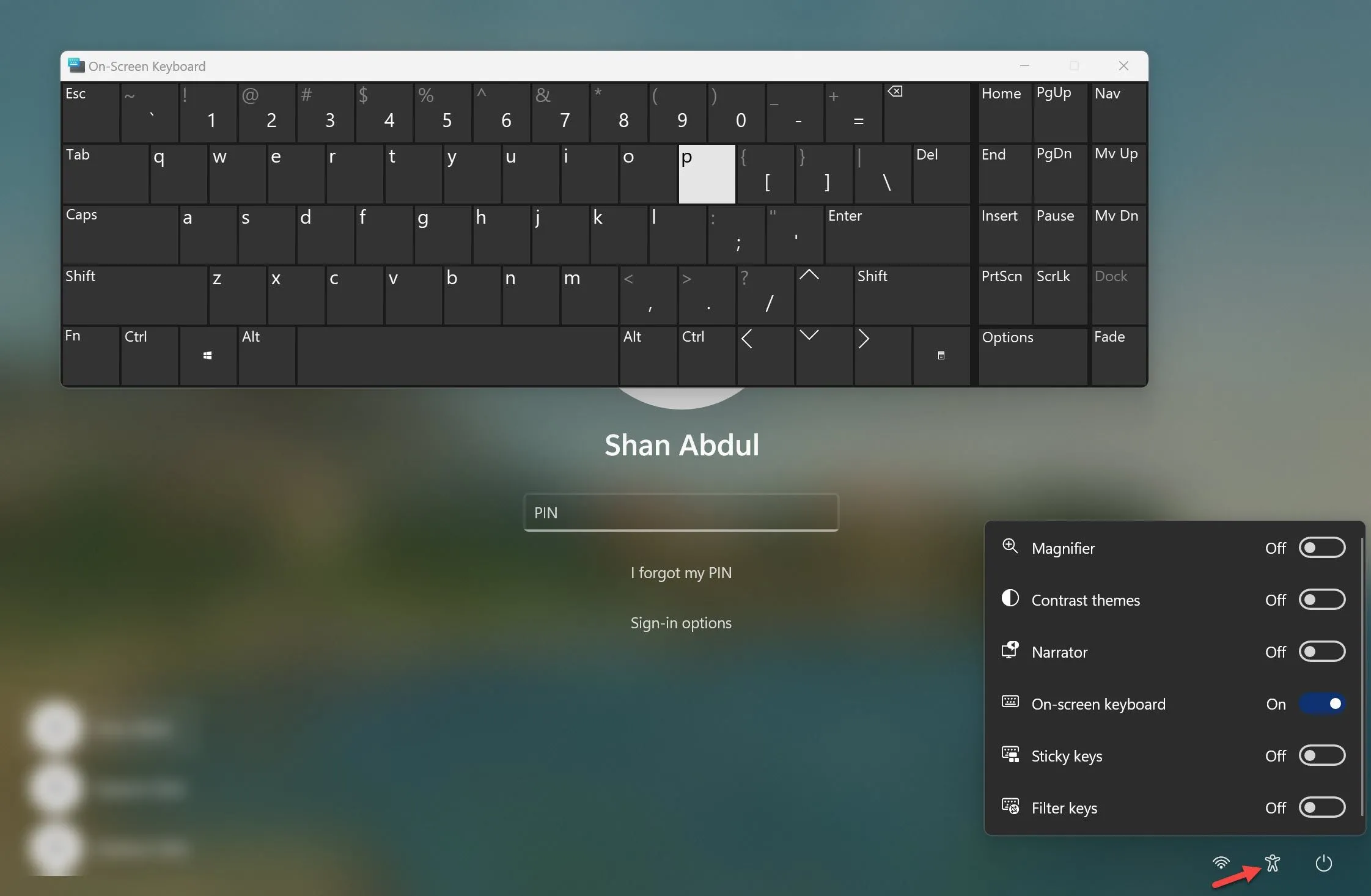 Bật Bàn phím ảo từ cài đặt Trợ năng trên màn hình đăng nhập Windows 11 để nhập mật khẩu
Bật Bàn phím ảo từ cài đặt Trợ năng trên màn hình đăng nhập Windows 11 để nhập mật khẩu
Sau khi đăng nhập thành công vào máy tính, bạn có thể bắt đầu áp dụng các phương pháp khắc phục dưới đây.
1. Kiểm tra hư hỏng vật lý đối với các phím
Rất hiếm khi nhiều phím trên bàn phím của bạn đồng thời bị trục trặc mà không có nguyên nhân rõ ràng. Tuy nhiên, nếu gần đây bạn làm rơi bàn phím, va đập mạnh hoặc làm đổ chất lỏng lên đó, một số phím có thể đã bị hỏng.
Để xác định xem các phím có đang hoạt động chính xác hay không, hãy truy cập một trang web kiểm tra bàn phím như Keyboard Test. Nhấn các phím đang không phản hồi và kiểm tra xem chúng có được đăng ký thành công trong bài kiểm tra hay không. Nếu các phím không đăng ký, có thể chúng đã bị lỗi vật lý. Trong trường hợp này, bạn nên mang bàn phím ngoài hoặc laptop của mình đến một kỹ thuật viên để kiểm tra và sửa chữa.
Tuy nhiên, nếu các phím vẫn đăng ký thành công trong quá trình kiểm tra, nguyên nhân có thể là do sự can thiệp của phần mềm hoặc cài đặt Windows đang ngăn các phím hoạt động chính xác. Khi đó, hãy tiếp tục với các giải pháp khắc phục sự cố tiếp theo.
2. Thực hiện một số kiểm tra sơ bộ
Trước khi chuyển sang các bước khắc phục sự cố chuyên sâu hơn, hãy thực hiện các kiểm tra sơ bộ sau đây:
- Nếu bạn gặp sự cố này với bàn phím rời, hãy rút dây cáp và cắm lại. Đảm bảo kết nối vững chắc.
- Kiểm tra kỹ xem có vật gì bị kẹt trong các kẽ phím bàn phím không, như bụi bẩn, mảnh vụn thức ăn nhỏ.
- Nếu một số phím trên bàn phím laptop không hoạt động, hãy khởi động lại thiết bị của bạn.
- Nếu thiết bị của bạn đang chạy ứng dụng quản lý bàn phím của bên thứ ba, hãy tắt nó hoặc tạm thời gỡ bỏ nếu có thể.
- Nếu các phím bàn phím của bạn bám bụi, hãy lau sạch chúng bằng một miếng vải khô hoặc dùng bình khí nén để làm sạch.
- Nhiễm phần mềm độc hại, chẳng hạn như keylogger, cũng có thể khiến các phím bàn phím của bạn hoạt động sai chức năng. Để đảm bảo thiết bị của bạn không có phần mềm độc hại, hãy quét phần mềm độc hại bằng Microsoft Defender.
Nếu các biện pháp khắc phục trên không hiệu quả, hãy tiếp tục áp dụng các giải pháp còn lại.
3. Thực hiện Hard Reset
 Nút nguồn và cổng sạc USB-C trên laptop Lenovo ThinkBook Plus Gen 4, minh họa việc ngắt kết nối nguồn để thực hiện hard reset
Nút nguồn và cổng sạc USB-C trên laptop Lenovo ThinkBook Plus Gen 4, minh họa việc ngắt kết nối nguồn để thực hiện hard reset
Đôi khi, các sự cố tạm thời với hệ điều hành Windows có thể ngăn nó nhận diện chính xác các tín hiệu nhập liệu từ bàn phím của bạn. Để loại trừ khả năng này, bạn có thể thử thực hiện thao tác hard reset (đặt lại cứng).
- Tắt laptop hoặc PC của bạn hoàn toàn.
- Rút tất cả các phụ kiện, bao gồm cả cáp nguồn. Sau đó, nhấn và giữ nút nguồn trong ít nhất 60 giây.
- Cắm lại dây nguồn và bật máy tính của bạn lên.
Sau khi máy tính khởi động lại, hãy kiểm tra xem các phím bàn phím đã hoạt động trở lại bình thường chưa.
4. Kiểm tra nếu một nhóm phím cụ thể không hoạt động
Các phím trên laptop thường được chia thành năm loại chính: phím chữ và số (alphanumeric), phím điều khiển (control), phím chức năng (function), phím điều hướng (navigation) và phím số (numeric keypad). Một số bàn phím hiện đại còn có các phím đặc biệt, chẳng hạn như phím đa phương tiện (multimedia keys).
Nếu chỉ một nhóm phím nhất định trên bàn phím của bạn không hoạt động, có thể những phím đó đã bị vô hiệu hóa hoặc các cài đặt bàn phím bị cấu hình sai đang làm gián đoạn hoạt động của chúng. Trong trường hợp này, bạn nên tìm kiếm các giải pháp cụ thể cho từng nhóm phím. Có nhiều cách để sửa lỗi các phím chức năng trên bàn phím và một vài tùy chọn khác để sửa lỗi các phím media bị hỏng. Ngoài ra, bạn cũng có thể sửa lỗi Numpad không hoạt động.
5. Chạy trình khắc phục sự cố bàn phím
Cả Windows 10 và Windows 11 đều tích hợp sẵn một công cụ khắc phục sự cố bàn phím được thiết kế để chẩn đoán và sửa chữa các vấn đề bàn phím phổ biến. Trong hầu hết các trường hợp, việc chạy công cụ này có thể khắc phục hầu hết các sự cố bàn phím mà không cần thêm bất kỳ hành động nào.
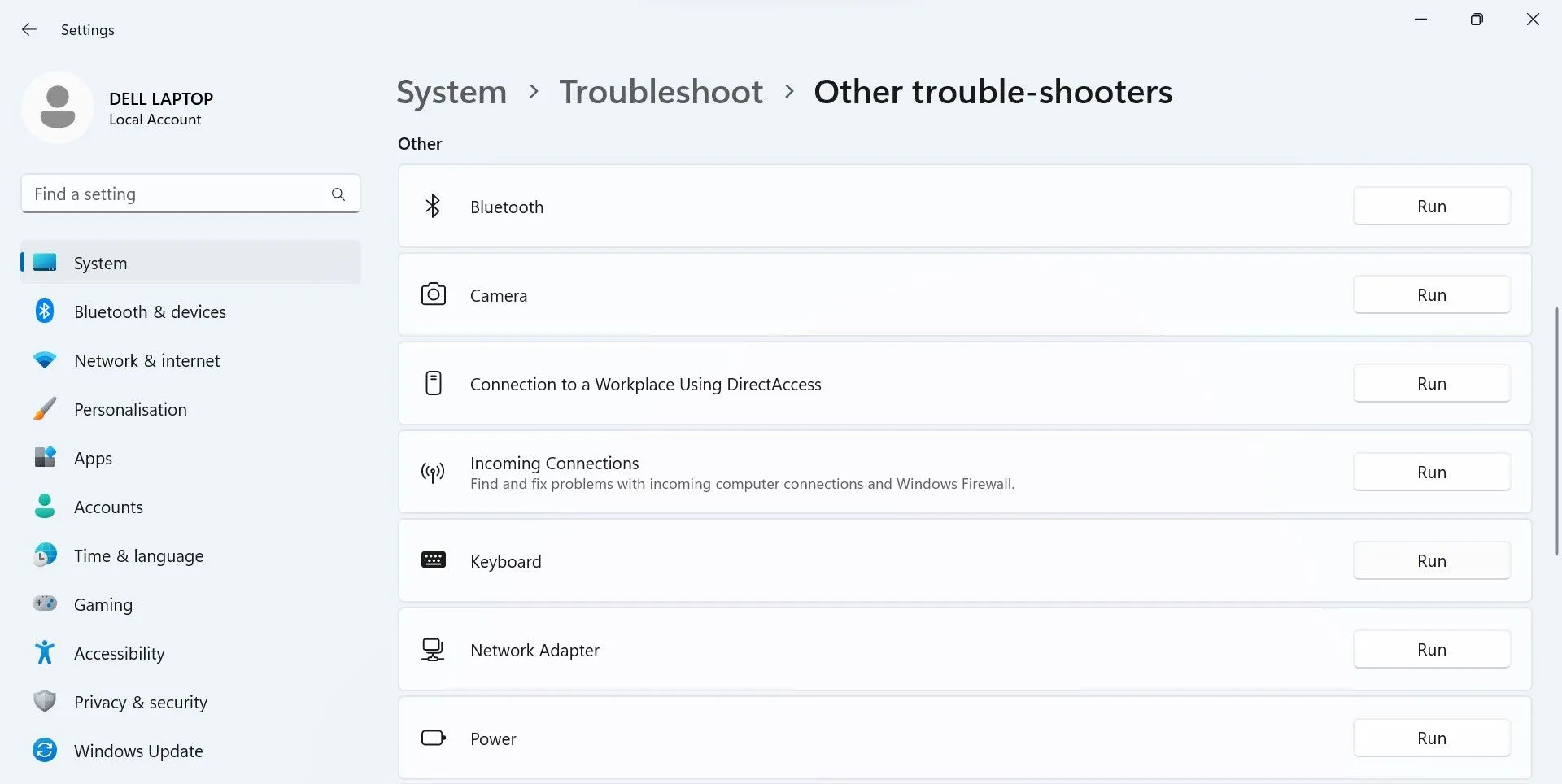 Chọn nút Run bên cạnh công cụ khắc phục sự cố Bàn phím trong cài đặt Windows để chẩn đoán lỗi
Chọn nút Run bên cạnh công cụ khắc phục sự cố Bàn phím trong cài đặt Windows để chẩn đoán lỗi
- Nhấn Win + I để mở ứng dụng Cài đặt (Settings).
- Chọn tab Hệ thống (System) từ thanh bên trái.
- Điều hướng đến Khắc phục sự cố (Troubleshoot) > Các trình khắc phục sự cố khác (Additional troubleshooters).
- Nhấp vào nút Chạy (Run) bên cạnh mục Bàn phím (Keyboard).
Sau đó, hãy làm theo các hướng dẫn trên màn hình nếu được yêu cầu. Nhiều khả năng, công cụ khắc phục sự cố sẽ tự động thực hiện các thay đổi. Nếu không, nó sẽ đề xuất một vài thay đổi để bạn thực hiện.
6. Cập nhật hoặc cài đặt lại Driver bàn phím
Driver cũ hoặc bị hỏng có thể gây ra các vấn đề không lường trước được với các thiết bị ngoại vi của máy tính, bao gồm cả bàn phím. Vì vậy, nếu bạn đã lâu không cập nhật driver bàn phím, đây là thời điểm thích hợp để thực hiện. Hãy làm theo các bước sau để cập nhật driver bàn phím:
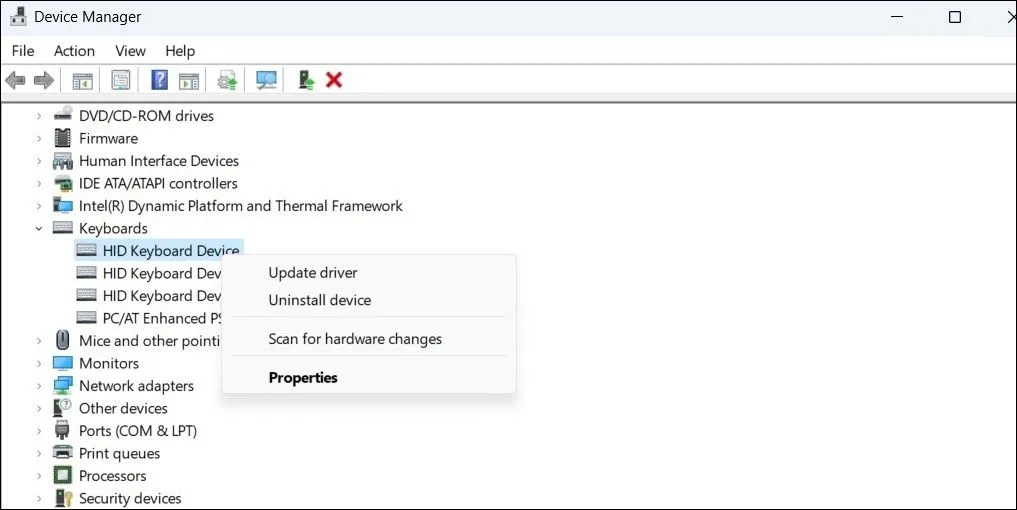 Cập nhật Driver bàn phím trong Trình quản lý Thiết bị của Windows để khắc phục lỗi
Cập nhật Driver bàn phím trong Trình quản lý Thiết bị của Windows để khắc phục lỗi
- Nhấp chuột phải vào nút Start của Windows và mở Trình quản lý Thiết bị (Device Manager).
- Mở rộng danh mục Bàn phím (Keyboards).
- Nhấp chuột phải vào driver bàn phím mà bạn muốn cập nhật và chọn Cập nhật driver (Update driver).
Nếu việc cập nhật driver bàn phím không tạo ra sự khác biệt nào, bạn có thể thử cài đặt lại nó. Để làm điều đó, nhấp chuột phải vào driver bàn phím trong Trình quản lý Thiết bị và chọn Gỡ cài đặt thiết bị (Uninstall device). Sau đó, nhấp vào OK trong cửa sổ xác nhận. Sau khi gỡ cài đặt, hãy khởi động lại thiết bị của bạn, và Windows sẽ tự động cài đặt lại driver.
7. Thay đổi cài đặt bàn phím
Nếu gần đây bạn đã thực hiện các thay đổi đối với cài đặt bàn phím và bắt đầu gặp sự cố với các phím, có thể những thay đổi đó đã gây ra vấn đề. Nếu bạn nhớ các điều chỉnh đã thực hiện, hãy thử hoàn nguyên chúng. Nếu bạn chưa thực hiện bất kỳ thay đổi nào gần đây hoặc không chắc chắn về những gì đã được sửa đổi, hãy làm theo các bước sau:
- Nhấn Win + I để mở ứng dụng Cài đặt (Settings) và đi tới Trợ năng (Accessibility) > Bàn phím (Keyboard).
- Tắt các công tắc bên cạnh Phím dính (Sticky keys), Phím lọc (Filter keys) và Phím bật tắt (Toggle keys).
- Tắt công tắc bên cạnh Gạch chân phím truy cập (Underline access keys).
- Cuộn xuống và nhấp vào Gõ (Typing) trong phần Cài đặt liên quan (Related settings).
- Tắt các công tắc bên cạnh Hiển thị gợi ý văn bản khi gõ trên bàn phím vật lý (Show text suggestions when typing on the physical keyboard) và Gợi ý văn bản đa ngôn ngữ (Multilingual text suggestions).
- Sau đó, nhấp vào Cài đặt bàn phím nâng cao (Advanced keyboard settings) và đảm bảo tùy chọn ngôn ngữ chính xác đã được chọn.
8. Khởi động Windows vào Chế độ An toàn (Safe Mode)
Nếu không có giải pháp nào khác hiệu quả, bạn có thể thử khởi động PC Windows của mình vào chế độ an toàn (safe mode). Nếu các phím của bạn hoạt động tốt trong chế độ an toàn, rất có thể một chương trình, tiến trình hoặc tệp tin batch của bên thứ ba đang gây ra sự cố.
Bạn có thể thực hiện khôi phục hệ thống (system restore) nếu vấn đề mới bắt đầu gần đây. Hoặc, bạn có thể thử đặt lại máy tính Windows về cài đặt gốc (factory resetting) để khắc phục sự cố gốc rễ.
Việc đối phó với các phím bàn phím bị trục trặc có thể gây khó chịu, nhưng với các giải pháp được liệt kê ở trên, bạn sẽ có thể đưa bàn phím của mình trở lại hoạt động bình thường một cách nhanh chóng. Nếu tất cả các cách trên vẫn không hiệu quả, có lẽ đã đến lúc bạn nên tham khảo ý kiến của một chuyên gia hoặc cân nhắc thay thế bàn phím mới.